Un rientro sporgente si verifica quando la prima riga di un paragrafo è impostata in una posizione del righello (solitamente il margine sinistro della pagina) e le righe rimanenti sono rientrate. Creare rientri sporgenti in Google Documenti è semplicissimo.
I rientri sporgenti sono comunemente utilizzati per citazioni, riferimenti e bibliografie. Puoi anche utilizzare un rientro sporgente per un sommario poiché il formato tipico prevede un'intestazione con un elenco rientrato di elementi sotto di essa. Google Documenti ha un strumento integrato per la creazione di un sommario, ma nel caso in cui i titoli del tuo documento non siano formattati come H1, H2, ecc., puoi utilizzare il rientro sporgente per formattarlo come un sommario.
Prima di parlare della creazione di rientri sporgenti in Google Documenti, facciamo in modo che tu sia più a tuo agio con il concetto di rientro sporgente.
Che cos'è un rientro sporgente?
Un rientro sporgente è un rientro applicato a tutto tranne la prima riga di un paragrafo. Ecco un esempio di come appare un trattino sporgente nella pagina delle opere citate di un documento di ricerca che utilizza il formato APA, Chicago o MLA:
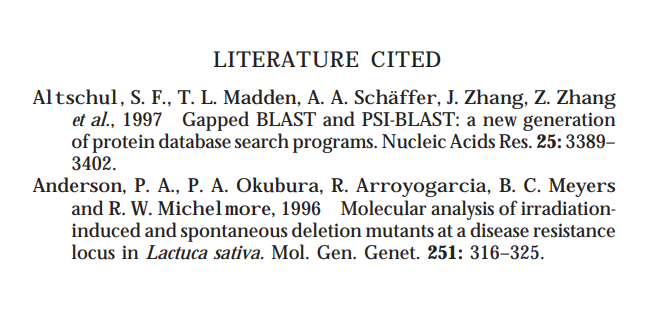
I rientri sporgenti hanno un aspetto professionale, ma se non leggi molti documenti in stile accademico, potresti non averne familiarità. Alcune delle guide di stile più utilizzate, come la Modern Language Association (MLA), l'American Psychological Association (APA) e il Chicago Manual of Style, richiedonol'utilizzo dei rientri sporgenti.
Come creare un rientro sporgente in Google Documenti
Fortunatamente, documenti Google offre i rientri sporgenti come funzionalità integrata. Se stai cercando di aggiungere rientri sporgenti a un documento Google, ecco cosa devi fare:
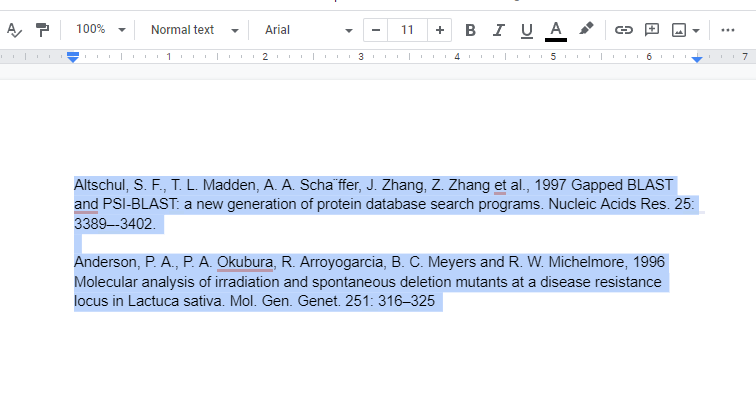
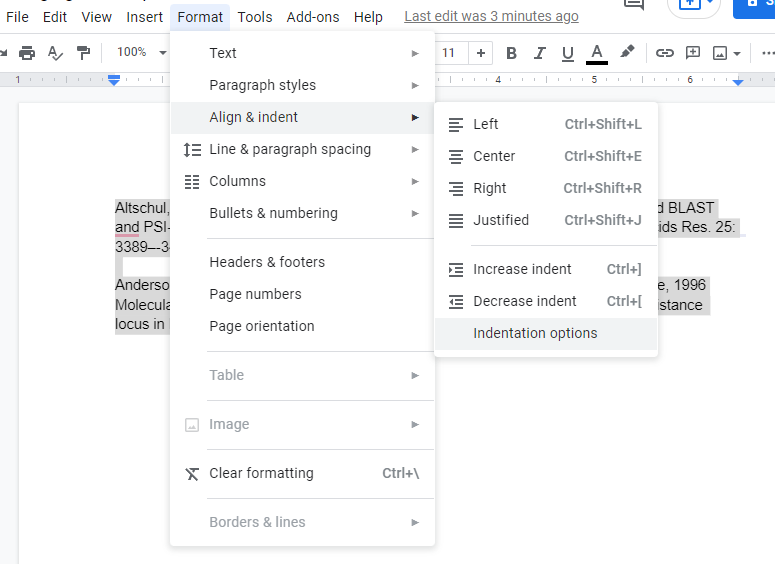
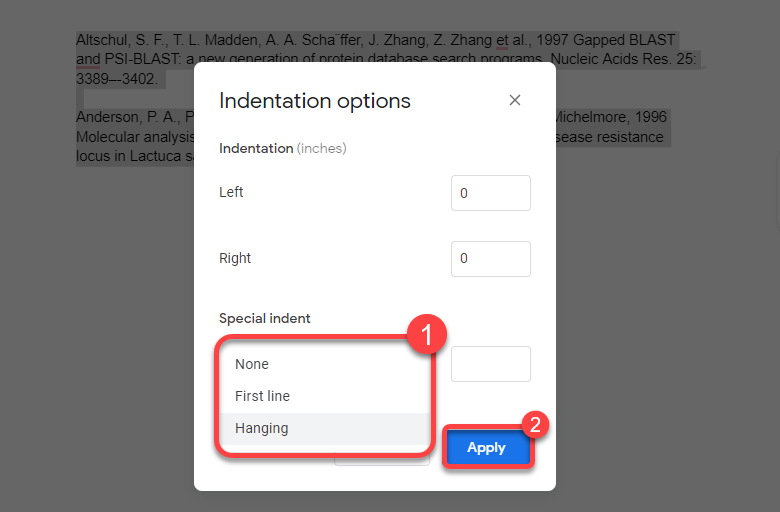
Dopo aver applicato il rientro, ecco come apparirà il tuo testo:.
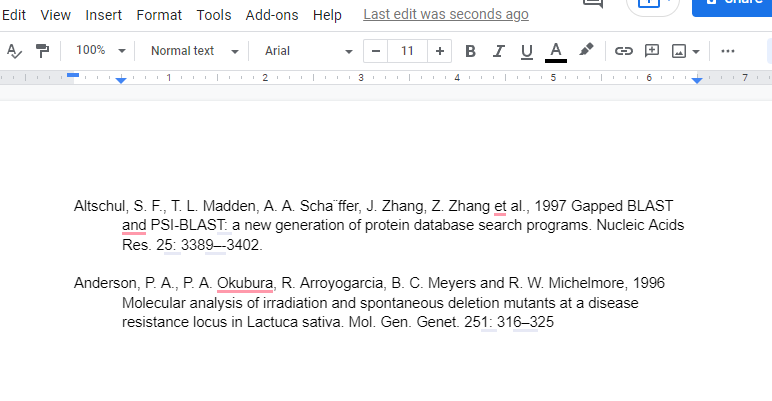
Come creare un rientro sporgente utilizzando un righello in Google Documenti
Puoi anche creare un rientro sporgente utilizzando lo strumento righello. Se desideri maggiore flessibilità nell'entità del rientro, utilizzare il righello è migliore (e più rapido) rispetto alla navigazione tra i menu come nel metodo precedente. Il righello viene visualizzato nella parte superiore del tuo documento Google, ma puoi attivarlo se non lo vedi selezionando Visualizza dalla barra multifunzione in alto e quindi Mostra righello .
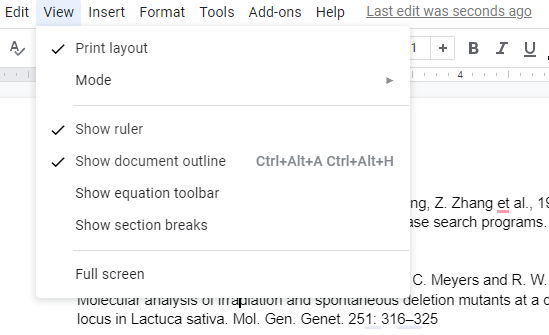
Quando vedi il righello lungo il bordo superiore del documento, troverai due elementi sul righello:
Trascinando il triangolo (che sposta automaticamente il rettangolo) verso sinistra avvicina il testo selezionato al margine sinistro. Tuttavia, se trascini solo il rettangolo verso sinistra, puoi rientrare solo le prime righe di tutti i paragrafi selezionati. Pertanto, creare un rientro sporgente con un righello è solo un processo in due passaggi:
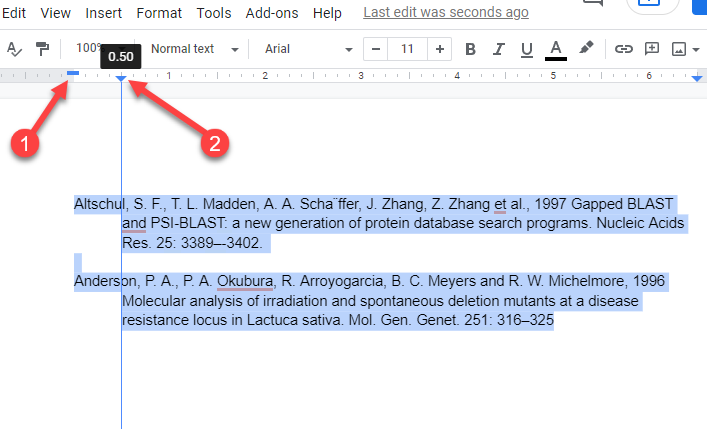
L'utilizzo del righello elimina la necessità di navigare tra i menu a discesa. Ti dà anche un'anteprima in tempo reale di come appariranno i rientri. Se non ti piace ciò che vedi, puoi trascinare rapidamente gli indicatori di rientro e modificare l'aspetto del documento.
Se l'aggiunta di un rientro sporgente fa fuoriuscire una o due righe di testo su una nuova pagina, considerare la possibilità di modificare il margine per regolare lo spazio disponibile per il testo nel documento.
Come creare un rientro sporgente nelle app mobili di Google Docs
La funzionalità integrata per creare un rientro sporgente è attualmente disponibile solo sui computer. Se utilizzi un PC o un Mac, non dovresti avere problemi a creare un rientro sporgente, ma cosa succede se utilizzi un iPhone, iPad o un dispositivo Android?
Poiché non esiste una funzionalità integrata per la creazione di un rientro sporgente, dovrai usare un po' di creatività:.
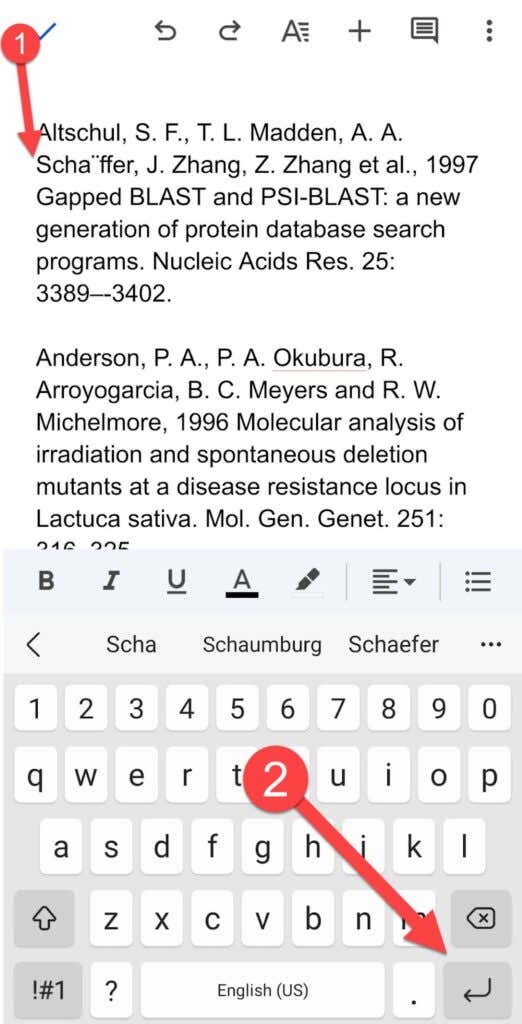
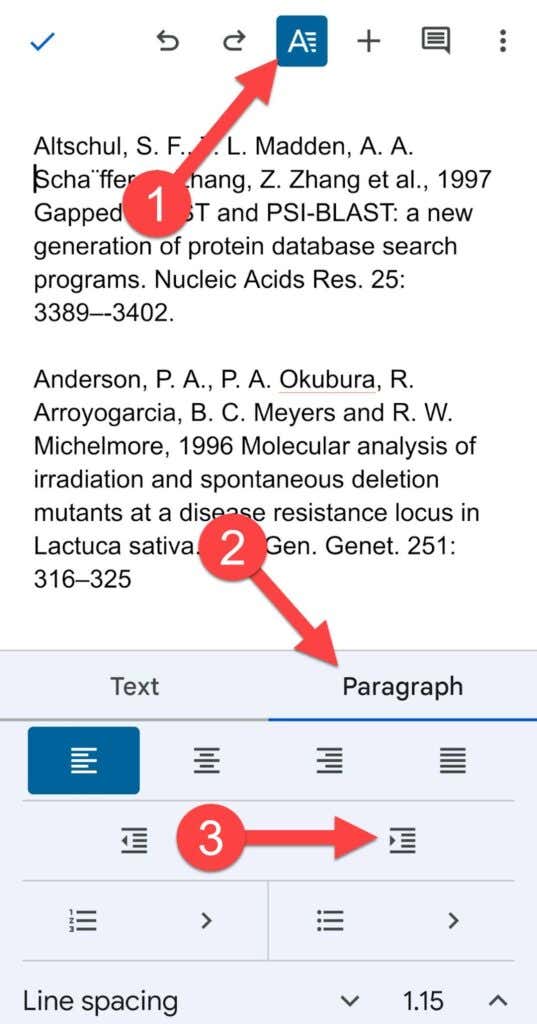
Il tuo paragrafo ora dovrebbe avere un rientro sporgente.
Come creare un rientro sporgente in Microsoft Word
Microsoft Word semplifica inoltre la creazione di rientri sporgenti:
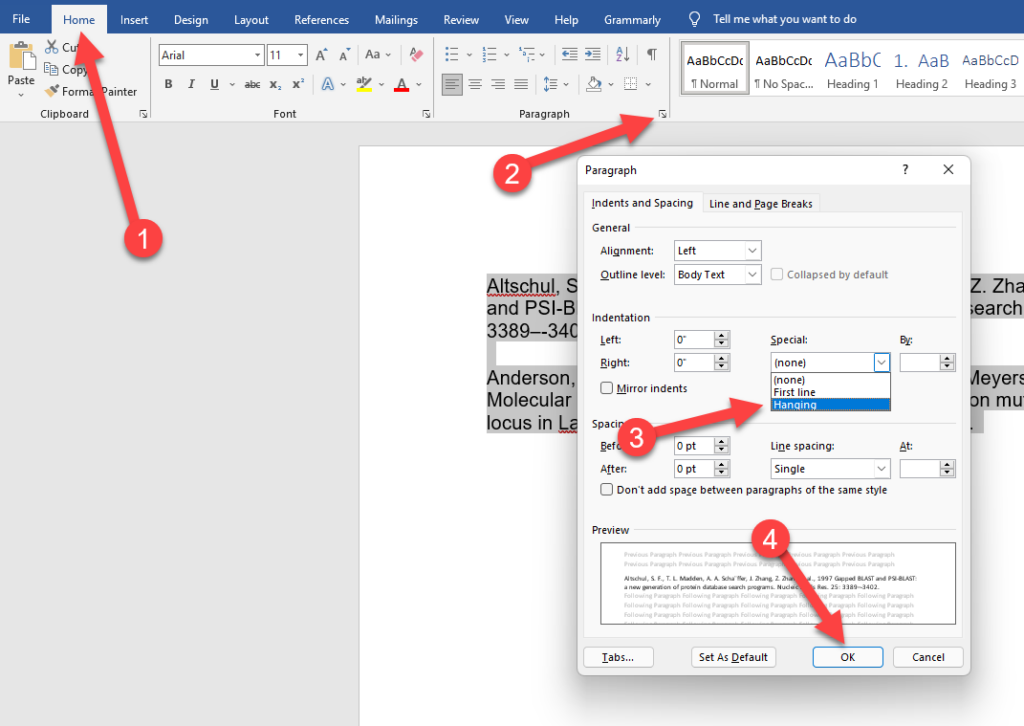
È così facile e anche annullare un rientro sporgente in Word non è difficile.
Il rientro sospeso è reso semplice
I rientri sporgenti possono conferire alla pagina dei riferimenti dei tuoi documenti un aspetto professionale e Google Documenti ne semplifica l'utilizzo. Google Docs semplifica anche molte altre cose. Ad esempio, sapevi che Google Documenti può anche convertire i video di YouTube in testo?
.